illustrator把图片转为彩色素描图的教程
2023-09-25 14:03:19作者:极光下载站
illustrator是一款基于矢量的图形软件,它可以应用在印刷出版、海报书籍排版、专业插画、多媒体图像处理和互联网页面的制作等,也可以为线稿提供较高的精度和控制,因此illustrator软件被用户广泛应用,成为了热门的矢量插画软件,当用户在使用illustrator软件时,在页面上插入了一张图片,用户想要将其样式设置为转为彩色素描图样式,却不知道怎么来操作实现,其实这个问题是很好解决的,用户直接在菜单栏中找到效果选项,接着在弹出来的下拉框依次选择素描和水彩画纸选项这几步,详细的操作过程是怎样的呢,接下来就让小编来向大家分享一下illustrator把图片转为彩色素描图的方法教程吧。

方法步骤
1.用户在电脑桌面上打开illustrator软件,并来到编辑页面上来置入图片
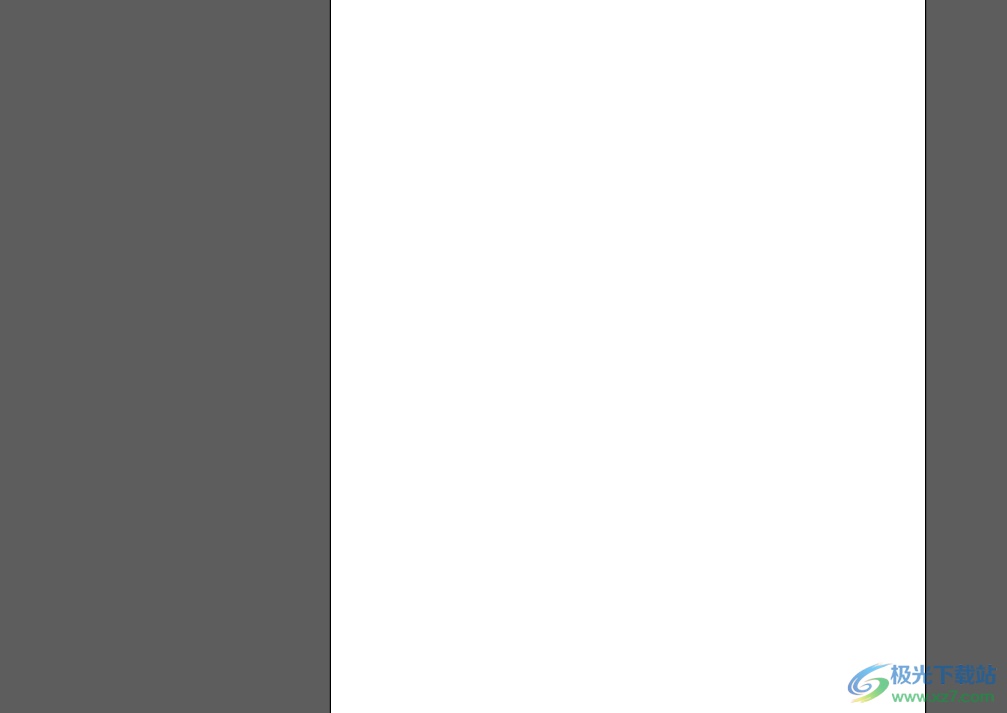
2.接着在页面上方的菜单栏中点击文件选项,将会弹出下拉选项卡,用户选择其中的置入选项
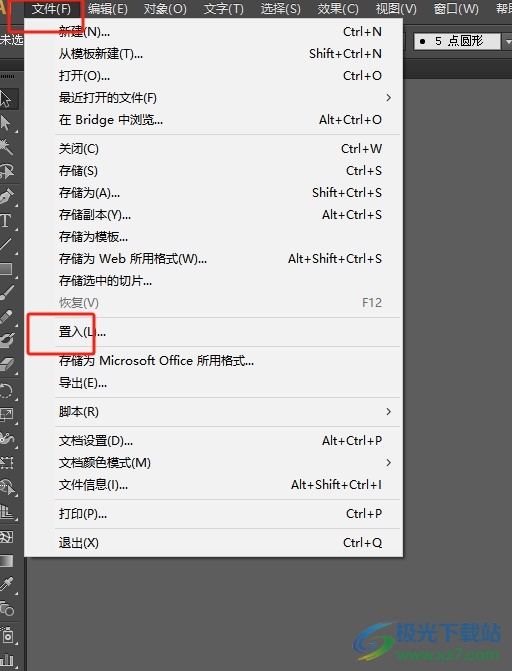
3.在弹出来的文件夹窗口中,用户选择其中的图片选项并按下右下角的打开按钮
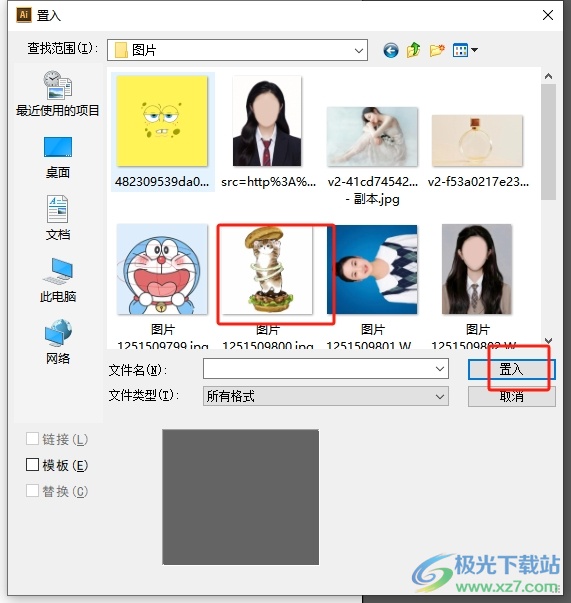
4.成功将图片放在页面上后,用户根据需求来调整图片大小
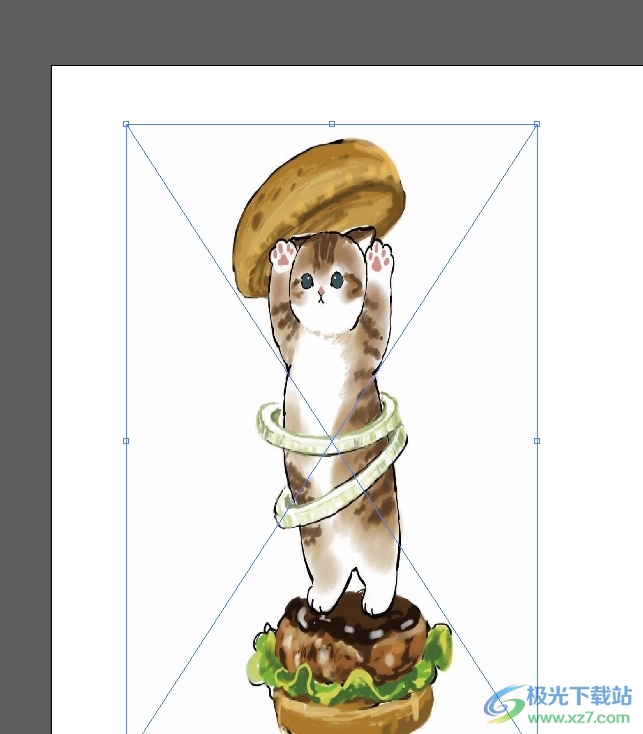
5.这时在页面上方的菜单栏中点击效果选项,将会弹出下拉选项卡,用户选择其中的素描选项
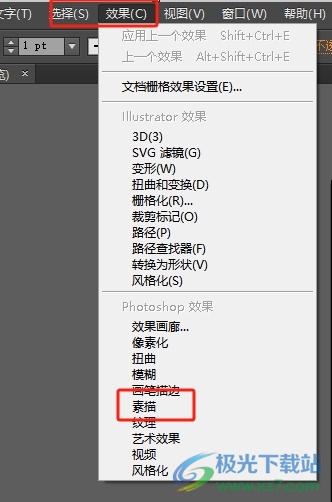
6.然后在显示出来的功能选项中,用户选择水彩画纸选项
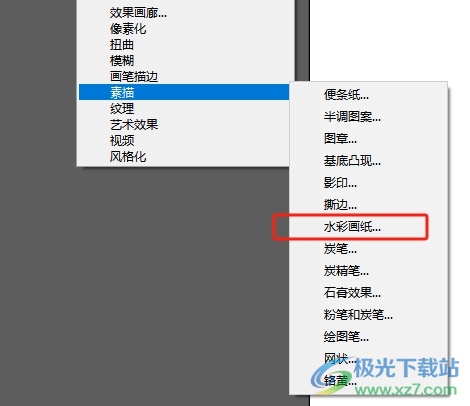
7.进入到编辑样式窗口中,用户简单的设置纤维长度、亮度和对比度后按下确定按钮
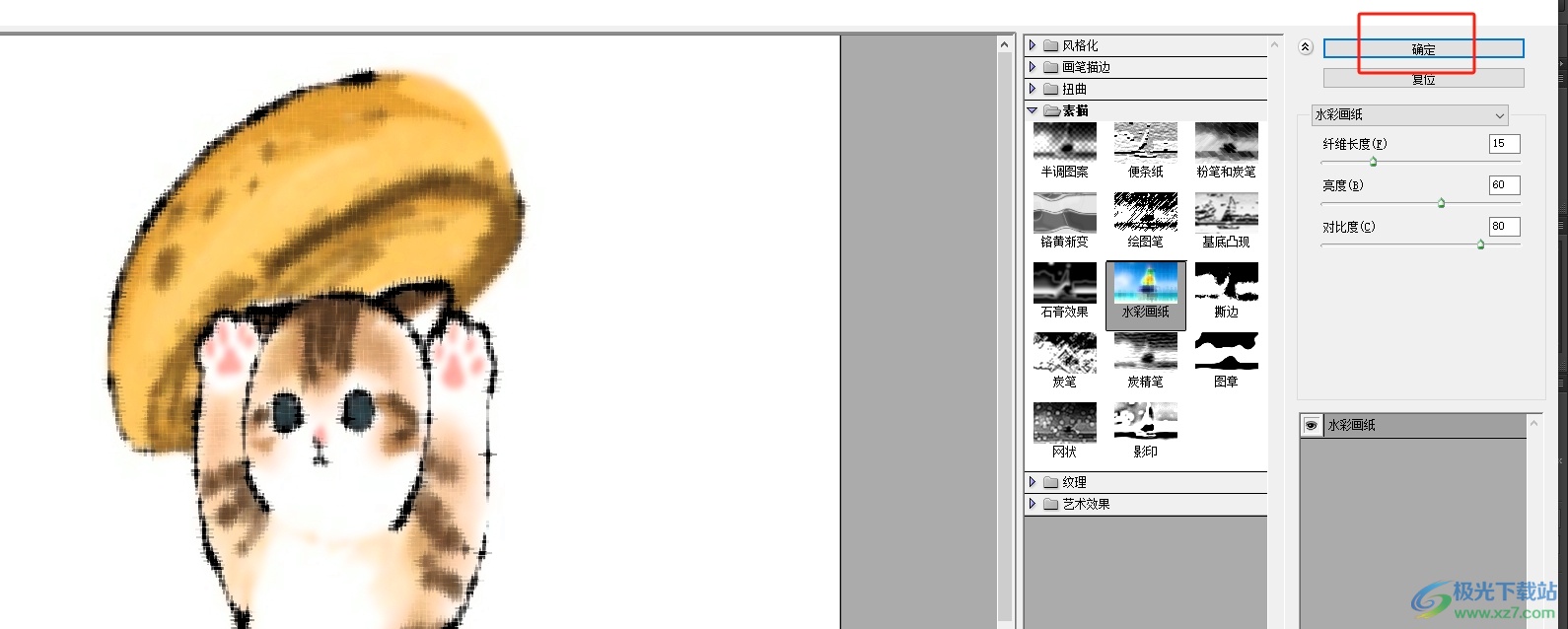
8.如图所示,在编辑页面上可以看到成功设置出来的彩色素描图片效果了

用户在使用illustrator软件时,在页面上插入图片后想要将其设置为彩色素描图,就可以在菜单栏中点击效果、素描和水彩画纸选项来进行设置即可,详细的操作过程是很好解决的,因此感兴趣的用户可以跟着小编的教程操作试试看,一定可以解决问题的。
